Зміст
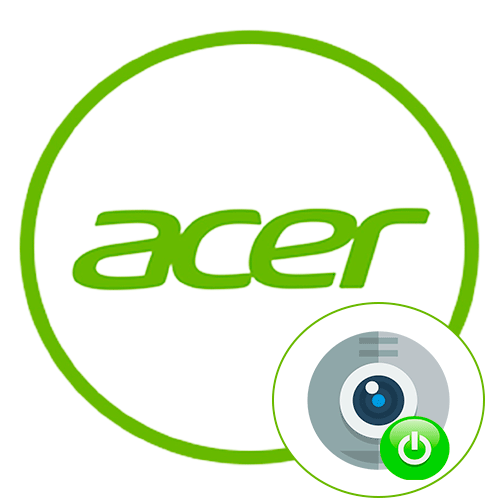
Спосіб 1: Гаряча клавіша
Для активації вбудованої камери на ноутбуці Acer передбачена гаряча клавіша на клавіатурі. Залежно від моделі, вона може розташовуватися на панелі функціональних клавіш «F1» &8212; «F12» . Також на деяких пристроях функція активується за допомогою одночасного затиснення поєднання «Fn + Esc» або «Fn + V» . Уважно вивчіть клавіатуру: на потрібній клавіші повинна бути іконка у вигляді камери, яка позначає запуск вбудованого пристрою.
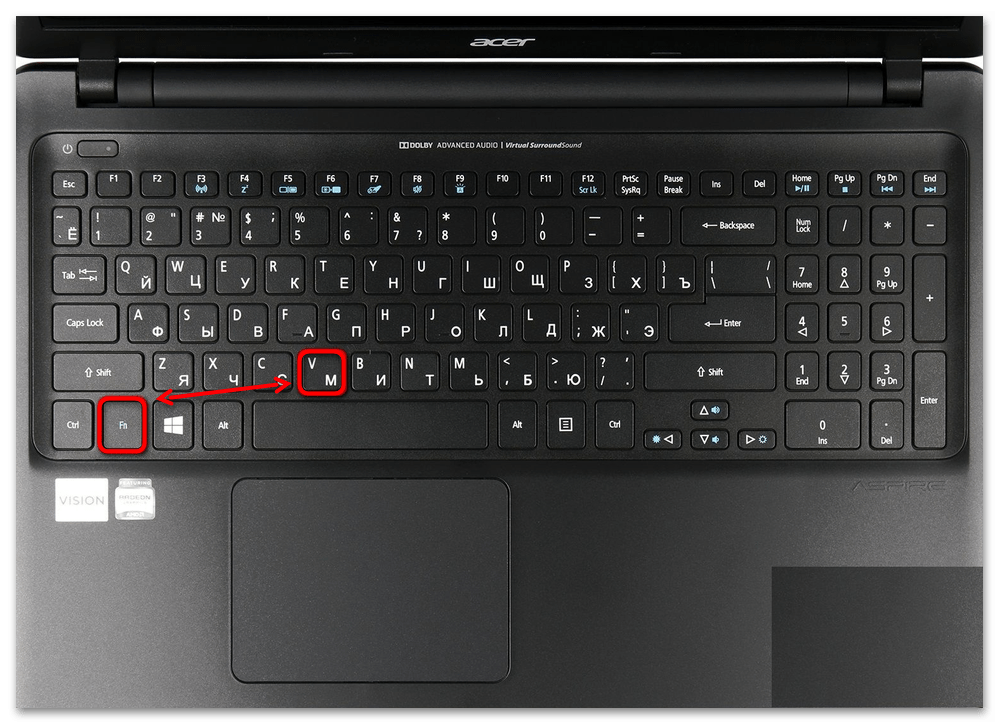
При використанні комбінації необхідно обидві клавіші затискати одночасно, інакше камера не запуститься.
Спосіб 2: Системні параметри доступу
У Windows 10 та 11 параметри конфіденційності можуть заборонити програмам доступ до камери. В цьому випадку натискання на гарячу клавішу не принесе ніякого результату. Щоб змінити налаштування, можна скористатися вбудованими засобами:
- Затисніть одночасно клавіші «Win + I» , щоб відкрити системне вікно »Параметри" . Виберіть розділ »Конфіденційність" .
- На панелі зліва натисніть по розділу»Камера" . Клацніть по кнопці " змінити» у верхній частині головного вікна програми.
- У спливаючому меню переведіть тумблер у стан " Вкл «» .
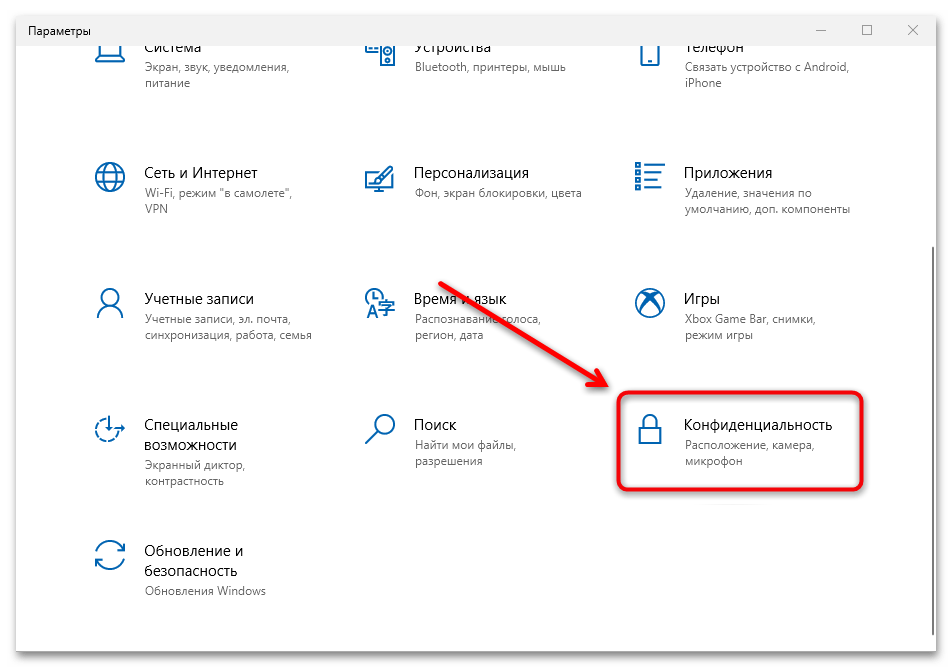
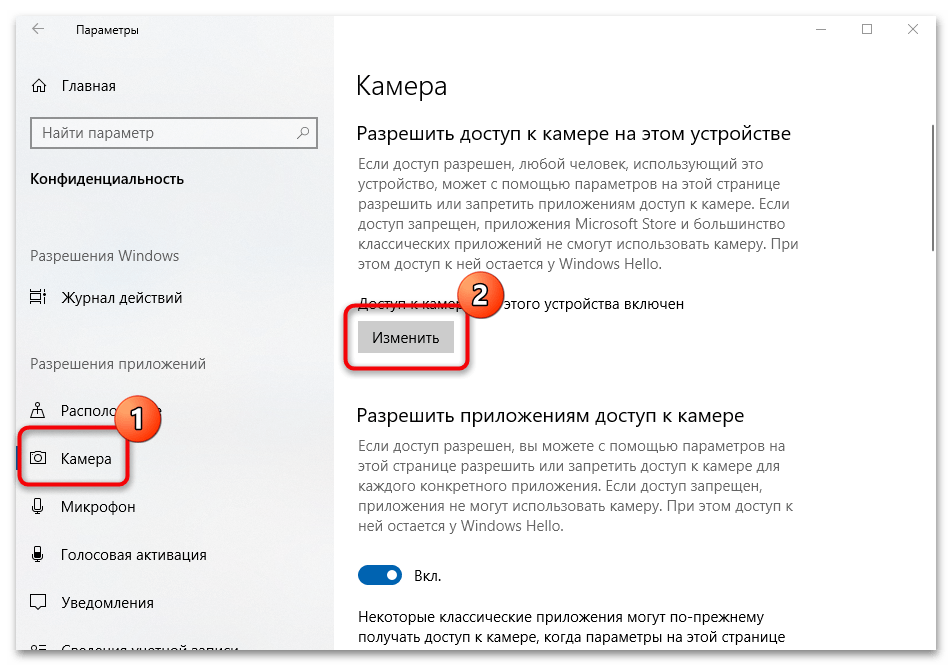
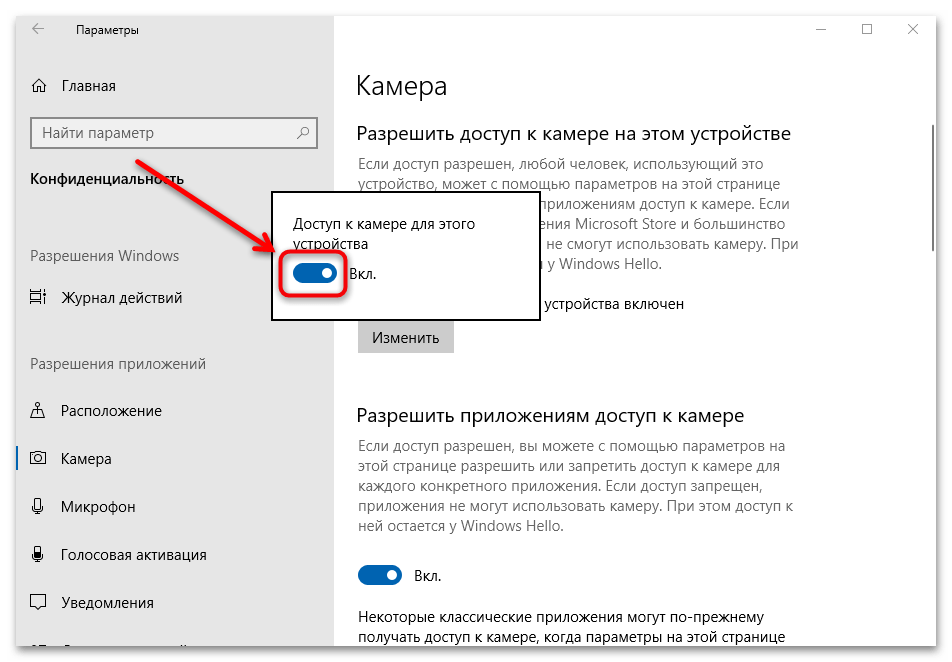
У цьому вікні можна налаштувати персональний доступ до камери для різних додатків, встановлених на ноутбуці.
Спосіб 3: & 171; Диспетчер пристроїв & 187;
Камера може бути відключена в " диспетчері пристроїв» . Для її активації потрібно зробити наступне:
- Клацніть правою кнопкою миші на піктограмі Windows «Пуск» і зі списку виберіть «Диспетчер пристроїв» .
- Розкрийте меню»камери" . У переліку має бути назва вбудованого пристрою. Якщо поруч з ним відображається значок стрілочки, спрямованої вниз, то воно відключено.
- Виділіть пристрій і клацніть по вкладці «дія» вгорі. У меню виберіть пункт " увімкнути пристрій» .
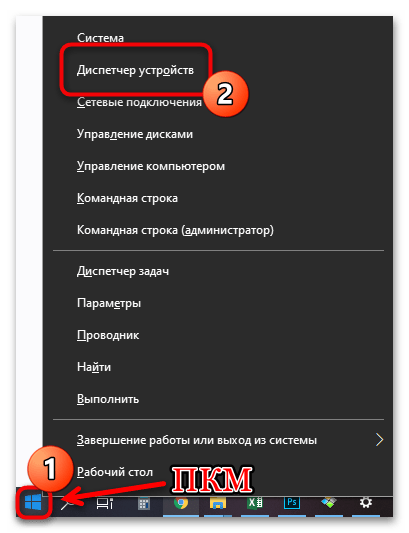

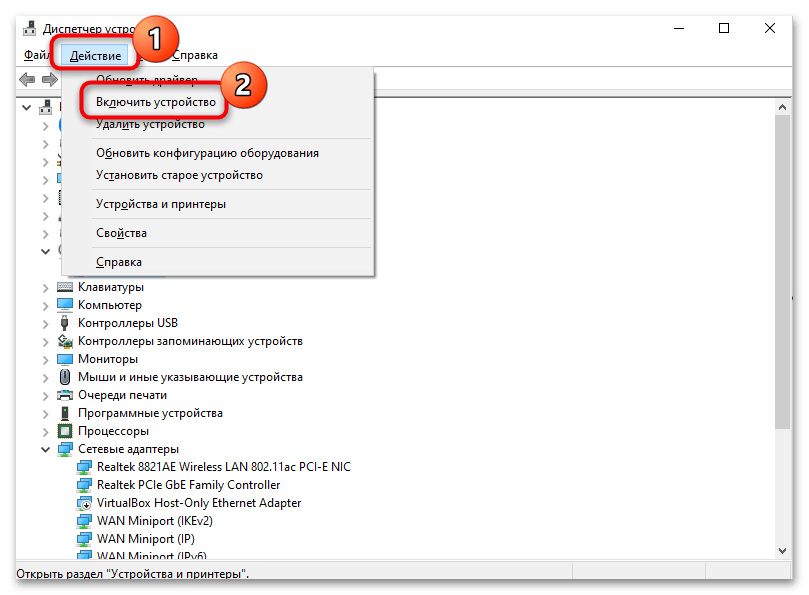
На цьому активація вбудованої веб-камери завершена. Якщо жоден спосіб не спрацював, то несправність з'являється через застарілих драйверів, некоректних системних налаштувань або параметрів BIOS. У нашому окремому матеріалі є способи, що дозволяють вирішити проблему непрацездатності веб-камери в Windows на прикладі &171;десятки&187;. Більшість методів універсальні, тому підійдуть для ранніх і пізніх версій операційної системи.
Детальніше: не працює камера на ноутбуці Віндовс 10




